佳能mp259打印重影解决方法
MP259喷墨打印机操作手册
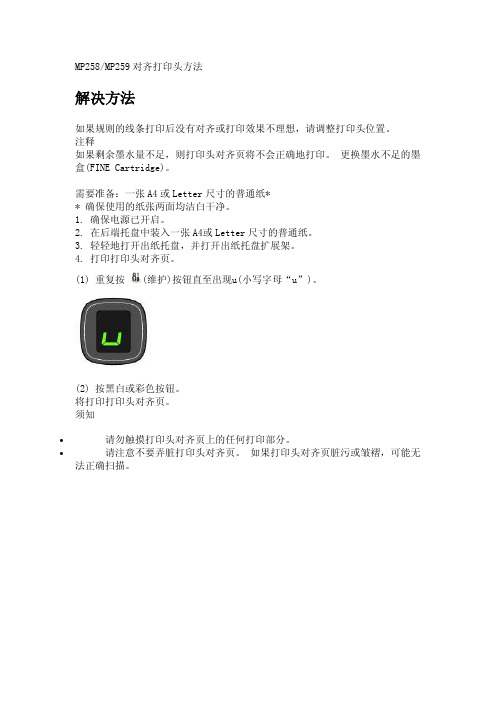
MP258/MP259对齐打印头方法解决方法如果规则的线条打印后没有对齐或打印效果不理想,请调整打印头位置。
注释如果剩余墨水量不足,则打印头对齐页将不会正确地打印。
更换墨水不足的墨盒(FINE Cartrid ge)。
需要准备:一张A4或Le tter尺寸的普通纸** 确保使用的纸张两面均洁白干净。
1. 确保电源已开启。
2. 在后端托盘中装入一张A4或Letter尺寸的普通纸。
3. 轻轻地打开出纸托盘,并打开出纸托盘扩展架。
4. 打印打印头对齐页。
(1) 重复按(维护)按钮直至出现u(小写字母“u”)。
(2) 按黑白或彩色按钮。
将打印打印头对齐页。
须知∙请勿触摸打印头对齐页上的任何打印部分。
∙请注意不要弄脏打印头对齐页。
如果打印头对齐页脏污或皱褶,可能无法正确扫描。
5. 扫描打印头对齐页以调整打印头位置。
(1) 将打印头对齐页装入到稿台玻璃上。
将打印头对齐页的打印面向下装入,并将该页左上角的标记与对准标记对齐。
(2) 轻轻地关闭文档盖板,确保发光二极管显示屏上显示U(大写字母“U”),然后按黑白或彩色按钮。
本机开始扫描打印头对齐页,并且将自动调整打印头位置。
打印头位置调整完成时,发光二极管显示屏返回至复印待机模式。
取出稿台玻璃上的打印头对齐页。
须知∙打印头位置调整完成之前,请勿打开文档盖板或移动已装入的打印头对齐页。
∙如果调整打印头位置失败,发光二极管显示屏上将出现错误代码。
按停止/重置按钮清除错误,然后确认以下各项。
- 稿台玻璃和打印头对齐页没有污迹。
- 打印头对齐页的打印面向下放置在正确位置。
佳能MP258、MP259、P02、E04错误代码与解决方法
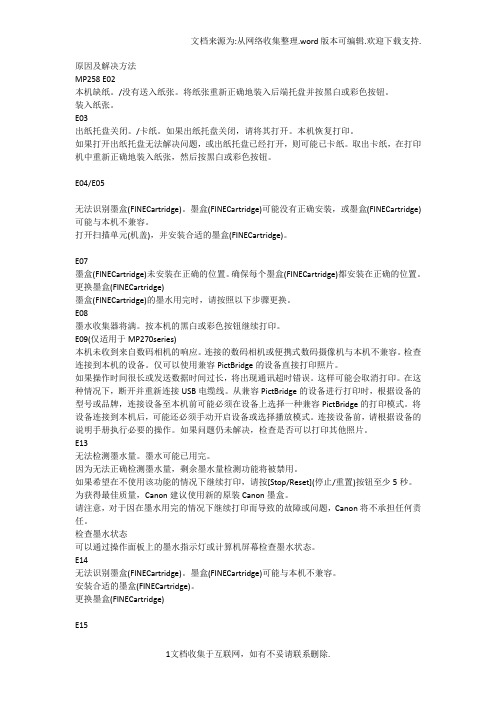
原因及解决方法MP258 E02本机缺纸。
/没有送入纸张。
将纸张重新正确地装入后端托盘并按黑白或彩色按钮。
装入纸张。
E03出纸托盘关闭。
/卡纸。
如果出纸托盘关闭,请将其打开。
本机恢复打印。
如果打开出纸托盘无法解决问题,或出纸托盘已经打开,则可能已卡纸。
取出卡纸,在打印机中重新正确地装入纸张,然后按黑白或彩色按钮。
E04/E05无法识别墨盒(FINECartridge)。
墨盒(FINECartridge)可能没有正确安装,或墨盒(FINECartridge)可能与本机不兼容。
打开扫描单元(机盖),并安装合适的墨盒(FINECartridge)。
E07墨盒(FINECartridge)未安装在正确的位置。
确保每个墨盒(FINECartridge)都安装在正确的位置。
更换墨盒(FINECartridge)墨盒(FINECartridge)的墨水用完时,请按照以下步骤更换。
E08墨水收集器将满。
按本机的黑白或彩色按钮继续打印。
E09(仅适用于MP270series)本机未收到来自数码相机的响应。
连接的数码相机或便携式数码摄像机与本机不兼容。
检查连接到本机的设备。
仅可以使用兼容PictBridge的设备直接打印照片。
如果操作时间很长或发送数据时间过长,将出现通讯超时错误。
这样可能会取消打印。
在这种情况下,断开并重新连接USB电缆线。
从兼容PictBridge的设备进行打印时,根据设备的型号或品牌,连接设备至本机前可能必须在设备上选择一种兼容PictBridge的打印模式。
将设备连接到本机后,可能还必须手动开启设备或选择播放模式。
连接设备前,请根据设备的说明手册执行必要的操作。
如果问题仍未解决,检查是否可以打印其他照片。
E13无法检测墨水量。
墨水可能已用完。
因为无法正确检测墨水量,剩余墨水量检测功能将被禁用。
如果希望在不使用该功能的情况下继续打印,请按[Stop/Reset](停止/重置)按钮至少5秒。
为获得最佳质量,Canon建议使用新的原装Canon墨盒。
激光打印机字迹有重影现象

最佳答案激光打印机出现重影故障的原因与解决办法一、重影原因黑白激光打印机成像原理是通过加热组件对附着在打印纸上的碳粉加热、加压,使碳粉紧密地附着在打印纸上。
如果打印的文档出现重影,则问题可能出在三个方面,一是所用纸张的质量问题;二是碳粉盒中碳粉的质量问题;三是激光打印机加热组件故障。
二、解决方法针对上述三个方面的问题,首先应该换用质量较好的纸张重新打印,看是否还有重影。
如果仍有重影,应确认碳粉盒中的碳粉为原装正品碳粉。
如在使用高质量打印纸和原装碳粉的情况下,仍然出现打印重影现象,那么原因就应是激光打印机加热组件表面受到破坏,碳粉沾到加热组件上,从而造成打印重影。
当出现了硬件故障时,就需要送修打印机了。
三、故障原因那么激光打印机的加热组件表面为什么会受到破坏呢?主要有三个方面的原因:1.灌装碳粉某些灌装碳粉在颗粒大小、硬度、熔点等方面与原装碳粉有较大差距,非常容易造成打印机加热组件损坏。
2.纸张问题为节约纸张,很多用户会使用一面已经用过的打印纸再次进行打印。
而再次使用这些纸张时,忘记取下纸上带有的书钉或未将装订在一起的纸张分开,这些书钉很容易破坏打印机的加热组件。
或者在打印时使用了某些标签纸、硫酸纸等,而这类纸张也容易使加热组件表面受到破坏。
3.卡纸问题卡纸是激光打印机经常出现的打印故障,在清除卡住的纸张时,正确的操作是先取下打印机的硒鼓,然后再取出被卡纸张。
否则,在生拉硬拽之下,硒鼓容易受损。
四、预防措施由于打印纸通常是造成加热组件损坏的罪魁祸首,所以应使用高质量的打印纸,注意打印纸不能夹带金属硬物。
不能暴力清除卡住的纸张,且在清除纸张时,应先取下硒鼓。
打印文档出现重影、竖线、黑点等等,解决办法都在这里

打印⽂档出现重影、竖线、⿊点等等,解决办法都在这⾥打印重影,⿊点,⿊条,底灰等问题,是拥有或经常使⽤打印机的朋友们经常遇到的,为了解决此类问题,⼩编汇总了⼏个相关问题的处理⽅法,今⽇以 Laserjet M226系列激光打印机为例,⼤家先码后看哦~01、打印有⿊条⿊点横条竖线⼁故障现象:打印有质量问题,出现⿊⾊横条、竖线、⿊影、⿊点。
⼁故障原因:·耗材问题,多数为漏粉。
·打印机硬件问题。
⼁解决⽅法:1. ⾸先在打印机上打印⾃检报告页(⼀般打印耗材状态页)查看具体质量问题,通过观察打印报告页的质量问题来确认耗材状态。
2. 耗材页可以看到除了⿊⾊竖条还有模糊、内容缺失的问题,碳粉盒余量极低。
耗材有异常显⽰状态如余量低请优先更换有问题的耗材后再尝试打印、复印。
3. 如果打印有规则⿊点,⿊条。
⼀般都是同⼀数列规则分布,耗材有问题都会导致出现此类问题,需要从打印机取出耗材确认。
任何⼀个有问题都会导致出现此类问题,先从打印机取出耗材确认。
打开机器上盖可以看到耗材,取出。
如果耗材不⾜打印机⾯板会出现提⽰耗材余量不⾜,根据提⽰更换不⾜的耗材;如果没有任何提⽰,取出耗材重新安装尝试。
检查耗材,查看耗材,⽤纸⼱尝试擦拭⿎芯表⾯,请注意⼀定要轻轻擦拭否则操作不当留下印⼦在上⾯打印出来会有更多阴影。
如果清理不掉请更换有问题耗材。
很多时候可能耗材表⾯只有⼀个点漏粉,⾁眼看不出来,这种情况可以根据⿊点间距来判断是哪个耗材问题:还是以M226打印机为例,⼀般来说,⿊点间距在27MM或34MM左右是⿊⾊碳粉盒问题,间距在75MM左右是绿⾊感光⿎问题。
确认问题后⼀样是尝试清洁耗材表⾯,如果清理不掉建议更换有问题的耗材。
所以也建议⼤家,使⽤原装耗材,保证打印质量哦~※如果⿊点间距在57MM左右是加热组件问题,⿊点间距在39MM左右是转印辊轴问题,⿊点间距在56MM左右是压⼒辊轴问题。
这些就都属于机器的硬件问题了,建议优先联系维修站处理。
重影故障的七步解决方法

重影故障的七步解决方法重影故障的七步排除法重影故障是印刷最常见的问题之一,它会影响图像阶调和色彩还原效果,并且会减低图像的清晰度,严重影响了印品质量。
造成重影故障的原因有很多、涉及印刷材料、工艺操作、设备调节等多个方面,因此不少操作人员在面对重影故障时往往感觉千头万绪,不知从何处入手比较好。
笔者建议,当出现重影故障时,不放按照以下步骤进行排查。
1.检查印版滚筒和橡皮筒如果印版滚筒或橡皮滚筒轴端滚针轴承的间隙过大,会使滚筒的转动过程难以保持稳定,滚筒间就容易产生滑移,形成重影。
由于在印刷过程中频繁合压,有的橡皮滚筒轴套外侧在压力支点位置会发生磨损,合压时轴套的最终位置不稳定或合压后产生跳动,也会形成重影,尤其在印刷前十几张印品时,重影现象更为明显。
针对这种情况,应采取相应的修复和调整措施,减小齿侧隙,缩小中心距,使齿轮保持良好的啮合状态,消除重影故障。
2.擦洗橡皮布,并检查橡皮布的松紧如果橡皮布太松,印版滚筒与橡皮滚筒在相互滚压时,印版与橡皮布之间会产生滑移,造成重影。
因此,应松开橡皮布进行擦洗和检查,清理不良现象后重新绷紧橡皮布,以消除重影故障。
3.检查油墨黏度油墨黏度太大也会引起重影。
当油墨黏度过大时,印张在压印过程中会产生微量的滑移现象,很容易引起重影故障,尤其是当叼牙叼力不足时,纵向重影会更加明显。
对此,只要把好调墨工艺关,对油墨进行稀释处理,适当降低油墨黏度,即可较好地消除重影。
4.检查印刷压力印刷压力过大也会引起重影故障。
当橡皮滚筒与压印滚筒间的压力偏大时,橡皮布的变形位移量势必相应增大,在压印过程中墨迹转移后橡皮布不能及时恢复原状,这样再从印版滚筒接受印迹时就会产生微量的位差,造成重影。
因此,只要适当减轻印刷压力,减少橡皮布的变形,重影故障即可消除。
5检查橡皮包衬橡皮包衬不良同样会引起重影故障。
当橡皮包衬内垫料一边垫得过多或欠紧实,以及存在局部挖空等情况时,也容易造成局部横向重影故障的发生。
打印机重影的解决方法
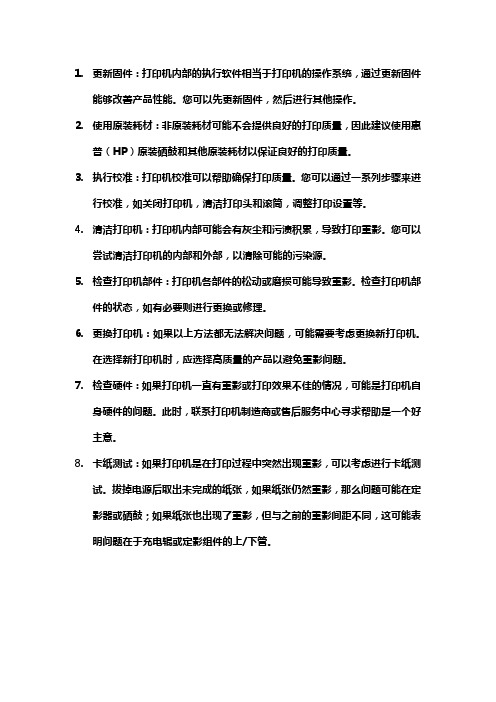
1.更新固件:打印机内部的执行软件相当于打印机的操作系统,通过更新固件
能够改善产品性能。
您可以先更新固件,然后进行其他操作。
2.使用原装耗材:非原装耗材可能不会提供良好的打印质量,因此建议使用惠
普(HP)原装硒鼓和其他原装耗材以保证良好的打印质量。
3.执行校准:打印机校准可以帮助确保打印质量。
您可以通过一系列步骤来进
行校准,如关闭打印机,清洁打印头和滚筒,调整打印设置等。
4.清洁打印机:打印机内部可能会有灰尘和污渍积累,导致打印重影。
您可以
尝试清洁打印机的内部和外部,以清除可能的污染源。
5.检查打印机部件:打印机各部件的松动或磨损可能导致重影。
检查打印机部
件的状态,如有必要则进行更换或修理。
6.更换打印机:如果以上方法都无法解决问题,可能需要考虑更换新打印机。
在选择新打印机时,应选择高质量的产品以避免重影问题。
7.检查硬件:如果打印机一直有重影或打印效果不佳的情况,可能是打印机自
身硬件的问题。
此时,联系打印机制造商或售后服务中心寻求帮助是一个好主意。
8.卡纸测试:如果打印机是在打印过程中突然出现重影,可以考虑进行卡纸测
试。
拔掉电源后取出未完成的纸张,如果纸张仍然重影,那么问题可能在定影器或硒鼓;如果纸张也出现了重影,但与之前的重影间距不同,这可能表明问题在于充电辊或定影组件的上/下管。
造成重影的原因及解决办法

造成重影的原因及解决办法重影是一种常见的印刷故障,虽然视觉一般不能直接观察到侧影,但它使网点面积增大,边缘的锐角变差,影响图像的阶调和色彩还原,并且使图像的清晰度降低,严重影响了产品质量。
造成重影的具体原因很多,有机械方面的、工艺方面的和纸张方面的。
重影的种类分为三类,即横向重影、纵向重影和重影。
横向重影是指浅影出现在网点或线条的轴向左右侧,其位置比较固定,重影有轻有重。
1.两滚筒在运转中发生轴向位移造成的重影。
胶印机滚筒的止推轴承是防止滚筒轴向窜动的部件,如果止推轴承磨损或松动,有间隙,在斜齿轮轴向推力的作用下,滚筒发生串动而产生横向重影,多色机轴向微调机构松动,轴承磨损,会使印刷机在正常工作状态下印版滚筒与橡皮滚筒产生轴向相对位移,从而造成横向重影。
平时注意保养机器,发现有磨损严重的轴承及时更换即可避免。
2.轴向传纸误差造成的重影。
一般是由于叨纸牙轴的轴向窜动造成的传纸不准,产生重影。
解决办法是:调整滚筒叨叼纸牙轴两头紧圈和轴套端面的间隙。
3.由荷叶边的纸张造成的重影,荷叶边的纸张由于纸边较长,在第一色印刷压力作用下向拖梢边挤压并逐渐向里靠拢,经第一色压印后进入第二色时,原先被第一色挤压合拢的纸张又释放开来,这种合拢和释放量都带有随机性,导致前一张残留在下一机组橡皮布的印迹和当前的印迹不能完全重叠,从而造成重影。
这种重影大部分发生在第一色拖梢边的两角,中间没有,解决办法是对纸张进行晾纸处理,使纸张变得较平整再进行印刷。
纵向重影指浅影出现在网点或线条的轴向前后,其位置固定,重影有轻有重,分局部和整个版面两种。
1.橡皮布在每次转印后不能完全复位,导致重影。
滚筒之间压力过大或滚筒半径配置不当,橡皮布在压印面摩擦力的作用下,位移量大,各次转印后不能完全复位,产生重影。
解决办法是:合理调整印版滚筒和橡皮滚筒的包衬数据,使它们符合同步滚压的要求;在保证油墨转移的前提下,减轻印刷压力。
2.橡皮布绷得不紧而造成的重影。
Canon MP259维修手册

C a n o n M P259维修手册work Information Technology Company.2020YEAR佳能 PIXMA MP258发光二极管显示屏上显示错误代码警告指示灯亮起橙色本机出现故障时,警告指示灯亮起橙色,并且发光二极管显示屏上交替显示E和数字(错误代码)。
检查发光二极管显示屏上显示的错误代码,并采取适当措施纠正错误。
* 根据出现的故障,警告指示灯不亮起。
电源指示灯和警告指示灯交替闪烁绿色和橙色电源和警告指示灯交替闪烁(如下图所示),并且发光二极管显示屏上交替显示P和数字(错误代码)时,可能出现需要维修的故障。
原因及解决方法E 0 2本机缺纸。
/ 没有送入纸张。
E 0 3出纸托盘关闭。
/卡纸。
• E 0 4 / E 0 5无法识别墨盒(FINE Cartridge)。
墨盒(FINE Cartridge)未安装在正确的位置。
• E 0 8墨水收集器将满。
• E 0 9 (仅适用于MP270 series)本机未收到来自数码相机的响应。
连接的数码相机或便携式数码摄像机与本机不兼容。
• E 1 3无法检测墨水量。
• E 1 4无法识别墨盒(FINE Cartridge)。
• E 1 5无法识别墨盒(FINE Cartridge)。
• E 1 6墨水已用完。
• E 1 9 (仅适用于MP270 series)通过USB集线器连接兼容PictBridge的设备。
无法正确检测原件的尺寸或者选择自动比例复印时文档太小。
• E 3 1本机未连接到计算机。
• E 5 0扫描打印头对齐页失败。
•P 0 2•P * *E 0 2将纸张重新正确地装入后端托盘并按黑白或彩色按钮。
装入纸张参见[装入纸张]1. 准备纸张。
对齐纸张的边缘。
如果纸张卷曲,将其平整。
注释•装入前请先将纸张的边缘完全对齐。
装入纸张时没有对齐纸张边缘可能会造成卡纸。
•如果纸张卷曲,请持着卷曲的角并轻轻地向反方向弯曲纸张,直至纸张完全平整。
佳能打印机打印不清楚怎么调整?
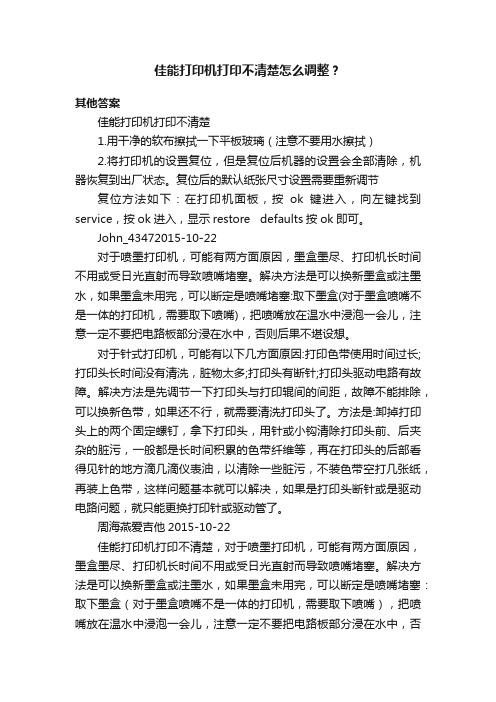
佳能打印机打印不清楚怎么调整?其他答案佳能打印机打印不清楚1.用干净的软布擦拭一下平板玻璃(注意不要用水擦拭)2.将打印机的设置复位,但是复位后机器的设置会全部清除,机器恢复到出厂状态。
复位后的默认纸张尺寸设置需要重新调节复位方法如下:在打印机面板,按ok键进入,向左键找到service,按ok进入,显示restore defaults按ok即可。
John_43472015-10-22对于喷墨打印机,可能有两方面原因,墨盒墨尽、打印机长时间不用或受日光直射而导致喷嘴堵塞。
解决方法是可以换新墨盒或注墨水,如果墨盒未用完,可以断定是喷嘴堵塞:取下墨盒(对于墨盒喷嘴不是一体的打印机,需要取下喷嘴),把喷嘴放在温水中浸泡一会儿,注意一定不要把电路板部分浸在水中,否则后果不堪设想。
对于针式打印机,可能有以下几方面原因:打印色带使用时间过长;打印头长时间没有清洗,脏物太多;打印头有断针;打印头驱动电路有故障。
解决方法是先调节一下打印头与打印辊间的间距,故障不能排除,可以换新色带,如果还不行,就需要清洗打印头了。
方法是:卸掉打印头上的两个固定螺钉,拿下打印头,用针或小钩清除打印头前、后夹杂的脏污,一般都是长时间积累的色带纤维等,再在打印头的后部看得见针的地方滴几滴仪表油,以清除一些脏污,不装色带空打几张纸,再装上色带,这样问题基本就可以解决,如果是打印头断针或是驱动电路问题,就只能更换打印针或驱动管了。
周海燕爱吉他2015-10-22佳能打印机打印不清楚,对于喷墨打印机,可能有两方面原因,墨盒墨尽、打印机长时间不用或受日光直射而导致喷嘴堵塞。
解决方法是可以换新墨盒或注墨水,如果墨盒未用完,可以断定是喷嘴堵塞:取下墨盒(对于墨盒喷嘴不是一体的打印机,需要取下喷嘴),把喷嘴放在温水中浸泡一会儿,注意一定不要把电路板部分浸在水中,否则后果不堪设想。
对于针式打印机,可能有以下几方面原因:打印色带使用时间过长;打印头长时间没有清洗,脏物太多;打印头有断针;打印头驱动电路有故障。
佳能打印机故障及解决
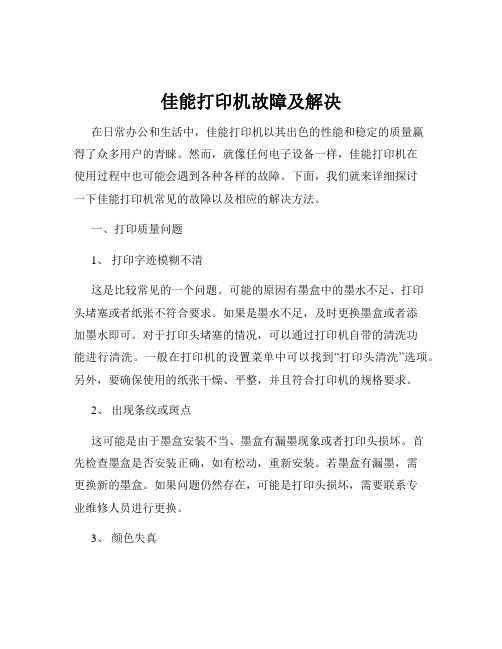
佳能打印机故障及解决在日常办公和生活中,佳能打印机以其出色的性能和稳定的质量赢得了众多用户的青睐。
然而,就像任何电子设备一样,佳能打印机在使用过程中也可能会遇到各种各样的故障。
下面,我们就来详细探讨一下佳能打印机常见的故障以及相应的解决方法。
一、打印质量问题1、打印字迹模糊不清这是比较常见的一个问题。
可能的原因有墨盒中的墨水不足、打印头堵塞或者纸张不符合要求。
如果是墨水不足,及时更换墨盒或者添加墨水即可。
对于打印头堵塞的情况,可以通过打印机自带的清洗功能进行清洗。
一般在打印机的设置菜单中可以找到“打印头清洗”选项。
另外,要确保使用的纸张干燥、平整,并且符合打印机的规格要求。
2、出现条纹或斑点这可能是由于墨盒安装不当、墨盒有漏墨现象或者打印头损坏。
首先检查墨盒是否安装正确,如有松动,重新安装。
若墨盒有漏墨,需更换新的墨盒。
如果问题仍然存在,可能是打印头损坏,需要联系专业维修人员进行更换。
3、颜色失真颜色失真可能是因为墨盒中的某种颜色墨水耗尽、墨盒过期或者颜色设置不正确。
查看墨盒的墨水余量,及时更换缺墨的墨盒。
同时,注意墨盒的保质期,过期的墨盒可能会影响打印质量。
另外,在打印设置中检查颜色配置是否正确。
二、卡纸故障1、纸张卡在进纸口这种情况通常是由于纸张放置不规范、进纸口有异物或者搓纸轮磨损。
确保纸张整齐地放入进纸托盘,并且不超过最大容量标记。
清理进纸口的杂物,如果搓纸轮磨损,需要更换。
2、纸张卡在打印机内部可能是纸张在传输过程中发生歪斜、打印机内部有异物或者定影组件故障。
打开打印机后盖,小心取出卡住的纸张,注意不要强行拉扯,以免损坏打印机部件。
检查打印机内部是否有异物,清理干净。
如果是定影组件故障,建议联系专业人员维修。
三、无法打印1、打印机无响应首先检查打印机是否处于联机状态,如果未联机,在打印机控制面板上点击“联机”按钮。
然后检查数据线是否连接良好,重新插拔数据线。
若还是不行,可能是驱动程序出现问题,卸载并重新安装驱动程序。
打印机重影的解决办法

打印机重影的解决办法重影是由于打印头的安装位置未做校准或由于剧烈撞动等造成打印头错位,而在打印时喷嘴无法对齐,造成图像看上去形成重影。
可在打印机相应机型中的属性中应用打印头校准工具进行调整,打印出的三套线条中间的为目前设置的线条精度,如果两条线出现偏离,对比前后相应的线条组选择重新设置校准值,进行再打印,其数据将会存储到打印机主板中,直到两条线条重合为止。
这样就能避免打印图像出现重影一、现象描述:打印机输出的表格竖线不直,如图(1),或打印输出的文字出现重影,如图(2)。
图(1)打印的表格竖线不直图(2)打印文字重影二、解决方法:(本文以ME1为例,由于不同机型驱动界面存在差异,以实际看到的驱动界面为准)说明:如果在打印过程中出现打印头撞击或者异常响声,此情况是打印机硬件故障,请点击此处,查看解决方法。
方法一:通过打印机驱动程序提供的“打印头校准”工具进行校准,具体操作如下:1、进入相应的打印机驱动程序界面,选择“打印头校准”,如图(3);对于Windows 98/ME用户:选择“开始”->“设置”->“打印机”,鼠标右键点击ME1打印机图标,选择“属性”->“维护”或者“应用工具”。
对于Windows 2000/XP用户:选择“开始”->“设置”->“打印机”或“打印与传真”,鼠标右键点击ME1打印机图标,选择“打印首选项”->“维护”或者“应用工具”。
图(3)“维护”界面2、根据电脑屏幕的提示进行操作,选择“下一步”,装入A4普通纸,选择“打印”,打印出校准样张;3、打印完毕后查看校准样张,如图(4),样张中共有3组校准图案(#1、#2、#3、),每组有15条竖线,请把同组的15条竖线进行比较,选取其中竖线完全对齐的图案,如图(4)#1组中的1号竖线完全对齐,在图(5)#1对应的下拉列表中选择序号“1”,按照此方法分别从#2、#3组校准图案中选择,在对应的下拉列表中逐一选择对应的序号,点击“结束”完成打印头校准;如果不能找到合适的竖线校准图案,请选择最接近的竖线编号,然后点击“重新校准”,反复进行此操作,直至找到竖线完全对齐的图案,点击“结束”完成打印头校准,如图(5);图(4)校准样张图(5)校准样张4、关闭打印机电源,重新开启打印机后,校准结果生效。
印刷重影故障该怎么排除—尚品印网
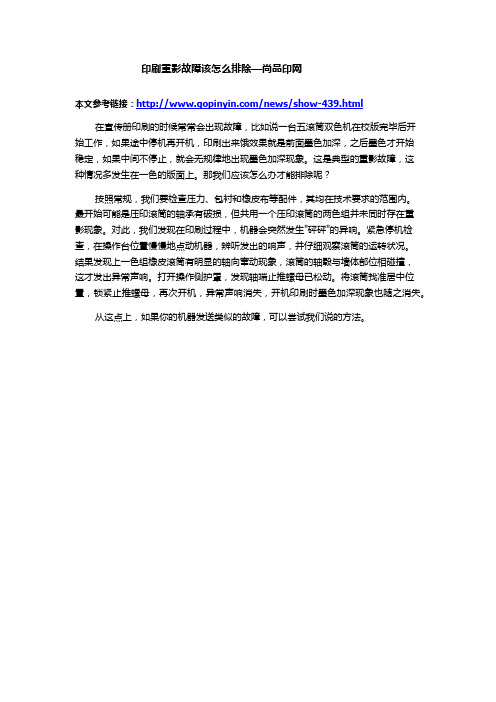
印刷重影故障该怎么排除—尚品印网
本文参考链接:/news/show-439.html
在宣传册印刷的时候常常会出现故障,比如说一台五滚筒双色机在校版完毕后开
始工作,如果途中停机再开机,印刷出来饿效果就是前面墨色加深,之后墨色才开始
稳定,如果中间不停止,就会无规律地出现墨色加深现象。
这是典型的重影故障,这
种情况多发生在一色的版面上。
那我们应该怎么办才能排除呢?
按照常规,我们要检查压力、包衬和橡皮布等配件,其均在技术要求的范围内。
最开始可能是压印滚筒的轴承有破损,但共用一个压印滚筒的两色组并未同时存在重
影现象。
对此,我们发现在印刷过程中,机器会突然发生"砰砰"的异响。
紧急停机检查,在操作台位置慢慢地点动机器,辨听发出的响声,并仔细观察滚筒的运转状况。
结果发现上一色组橡皮滚筒有明显的轴向窜动现象,滚筒的轴毂与墙体部位相碰撞,
这才发出异常声响。
打开操作侧护罩,发现轴端止推螺母已松动。
将滚筒找准居中位置,锁紧止推螺母,再次开机,异常声响消失,开机印刷时墨色加深现象也随之消失。
从这点上,如果你的机器发送类似的故障,可以尝试我们说的方法。
佳能打印机故障及解决
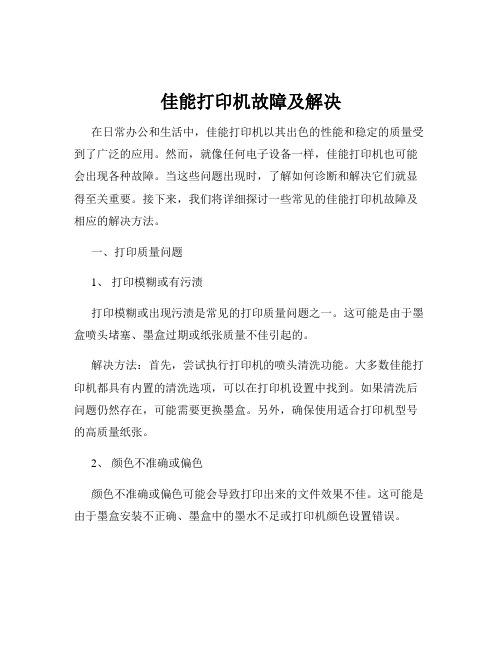
佳能打印机故障及解决在日常办公和生活中,佳能打印机以其出色的性能和稳定的质量受到了广泛的应用。
然而,就像任何电子设备一样,佳能打印机也可能会出现各种故障。
当这些问题出现时,了解如何诊断和解决它们就显得至关重要。
接下来,我们将详细探讨一些常见的佳能打印机故障及相应的解决方法。
一、打印质量问题1、打印模糊或有污渍打印模糊或出现污渍是常见的打印质量问题之一。
这可能是由于墨盒喷头堵塞、墨盒过期或纸张质量不佳引起的。
解决方法:首先,尝试执行打印机的喷头清洗功能。
大多数佳能打印机都具有内置的清洗选项,可以在打印机设置中找到。
如果清洗后问题仍然存在,可能需要更换墨盒。
另外,确保使用适合打印机型号的高质量纸张。
2、颜色不准确或偏色颜色不准确或偏色可能会导致打印出来的文件效果不佳。
这可能是由于墨盒安装不正确、墨盒中的墨水不足或打印机颜色设置错误。
解决方法:检查墨盒是否正确安装,确保每个墨盒都安装到位且接触良好。
如果墨盒中的墨水不足,及时更换墨盒。
同时,在打印机设置中检查颜色配置,确保选择了正确的颜色模式和校准选项。
3、打印有条纹打印出现条纹可能是墨盒喷头损坏、墨盒内墨水分布不均匀或打印机内部有污垢。
解决方法:再次执行喷头清洗功能,如果问题仍未解决,可能需要更换墨盒。
此外,清洁打印机内部,特别是墨盒安装区域和纸张传输通道。
二、纸张处理问题1、卡纸卡纸是打印机常见的故障之一。
纸张可能会卡在进纸口、出纸口或打印机内部的其他部位。
解决方法:首先,关闭打印机电源。
然后,小心地按照打印机手册中的指示,逐步取出卡住的纸张。
注意不要强行拉扯纸张,以免损坏打印机部件。
检查纸张是否平整、干燥,并且符合打印机的纸张规格要求。
2、不进纸打印机不进纸可能是由于纸张放置不正确、进纸传感器故障或纸张堆积过多。
解决方法:确保纸张正确放置在进纸盒中,并且调整纸张导板以适应纸张尺寸。
如果问题仍然存在,检查进纸传感器是否有灰尘或杂物遮挡,清洁传感器。
MP259喷墨打印机操作手册

M P259喷墨打印机操作手册------------------------------------------作者xxxx------------------------------------------日期xxxxMP258/MP259对齐打印头方法解决方法如果规则的线条打印后没有对齐或打印效果不理想,请调整打印头位置。
注释如果剩余墨水量不足,则打印头对齐页将不会正确地打印。
更换墨水不足的墨盒(FINE Cartridge)。
需要准备:一张A4或Letter尺寸的普通纸** 确保使用的纸张两面均洁白干净。
1. 确保电源已开启。
2. 在后端托盘中装入一张A4或Letter尺寸的普通纸。
3. 轻轻地打开出纸托盘,并打开出纸托盘扩展架。
4. 打印打印头对齐页。
(1) 重复按(维护)按钮直至出现u(小写字母“u”)。
(2) 按黑白或彩色按钮。
将打印打印头对齐页。
须知•请勿触摸打印头对齐页上的任何打印部分。
•请注意不要弄脏打印头对齐页。
如果打印头对齐页脏污或皱褶,可能无法正确扫描。
5. 扫描打印头对齐页以调整打印头位置。
(1) 将打印头对齐页装入到稿台玻璃上。
将打印头对齐页的打印面向下装入,并将该页左上角的标记与对准标记对齐。
(2) 轻轻地关闭文档盖板,确保发光二极管显示屏上显示U(大写字母“U”),然后按黑白或彩色按钮。
本机开始扫描打印头对齐页,并且将自动调整打印头位置。
打印头位置调整完成时,发光二极管显示屏返回至复印待机模式。
取出稿台玻璃上的打印头对齐页。
须知•打印头位置调整完成之前,请勿打开文档盖板或移动已装入的打印头对齐页。
•如果调整打印头位置失败,发光二极管显示屏上将出现错误代码。
按停止/重置按钮清除错误,然后确认以下各项。
- 稿台玻璃和打印头对齐页没有污迹。
- 打印头对齐页的打印面向下放置在正确位置。
喷墨打印机的使用和维护

喷墨打印机的使用和维护佳能mp259打印重影解决方法(超简单)因为新买的打印机mp259出现了打印重影还有断线,通过清洗喷头、对齐打印头、用吸墨夹吸墨等方法都无效,困扰了我好多天,终于在一位高手的指导下花了两分钟时间就把问题解决了,真的很神奇!方法:1、先看看墨车后面那条透明带子,是不是脏了。
脏了的话,用纸巾沾点水擦干净,就算有点墨水没关系,擦干后,开机试试效果,如果无效再用下面的方法。
(我只用了第一个方法就把重影及断线的问题搞定了)2、连供管线阻碍了墨车正常运行解决办法:打开机器面盖,关闭打印机,再打开打印机电源,等墨盒移出来一点,然后就直接把电源线拔掉,用手推动墨车到机器的最左边和最右边,运行顺畅,在开机OKcanon佳能打印机错误代码的意思及解决方法canon打印机“维修错误5100”的解决方法canon打印机“维修错误5100”在佳能(CANON)打印机中很常见(卡纸后也可能会出现),墨车被卡或者墨车没有及时复位就会提示这个错误。
解决方法:取出墨盒重新安装,然后重新启动电脑和佳能打印机即可。
如果经常性出现这个故障,并且是使用的连供的话,那么请检查供墨走线是否没走好而影响了墨车的移动,可适当的在小车滑杆上加一些润滑油,如果没有专用的润滑油可用食用油代替。
如果按上面的方法仍不能解决,那么请按如下步骤操作(手动将墨车复位):1》:打开机盖2》:用手将墨盒向右方向推到尽3》:关机盖4》:关电源5》:开电源6》:开机盖7》:观察墨盒是否自动向右滑动8》:趁墨盒滑动时用手助力再次往右位边稍微加力9》: 感觉墨盒已经行到最尽10 :关上机盖附:佳能打印机的其它错误代码5100错误墨车超时错误其实就是墨车卡了6000错误进纸部件错误5C00错误废墨清除部件出错5400错误数据传输逻辑错误5B00错误废墨满5200错误打印头过热6800错误 EEPROM出错5110错误墨车移动错误6B00错误进纸检测部件故障6B10错误进纸检测仪出错9000错误 USB数据输入部件电流过载6C00错误真空管部件出错(估计在一体机中会出现)6D00错误动力马达出错6500错误其他硬件故障佳能打印机出现重影的解决办法很简单,在控制面板找到打印机,右键选择属性,在维护选项里边清洗打印头(不过会废掉很多墨水),然后再校正打印头就好了,不行的话,重复几遍就好了1. 字车后面的塑料透明长条,那叫光栅,是起到字车定位作用的,如果脏了,那么就会出现左右重影,脏的原因会有两个,第一个就是滑道上的白色润滑脂容易沾到上面,这个用棉球擦掉就行,第二个是墨水,尤其是改了连续供墨的机器,很容易将墨水溅到光栅上,如果能够及时发现马上擦洗,还是有可能擦出来的,如果时间长了,就擦洗不出来的,只能更换。
打印机出现重影的原因与解决办法
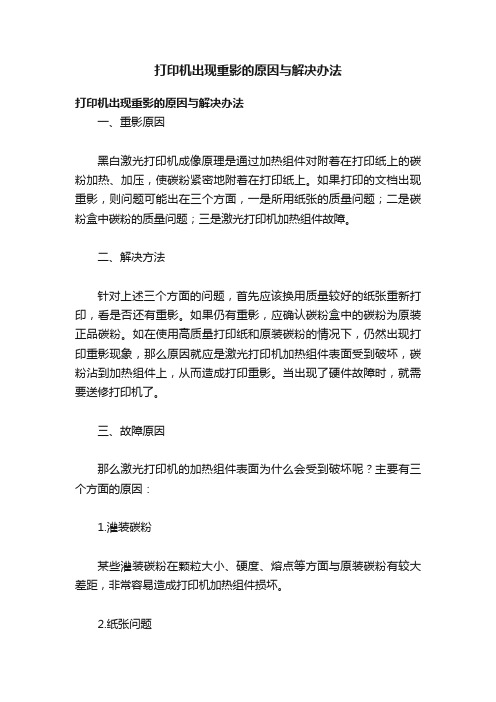
打印机出现重影的原因与解决办法打印机出现重影的原因与解决办法一、重影原因黑白激光打印机成像原理是通过加热组件对附着在打印纸上的碳粉加热、加压,使碳粉紧密地附着在打印纸上。
如果打印的文档出现重影,则问题可能出在三个方面,一是所用纸张的质量问题;二是碳粉盒中碳粉的质量问题;三是激光打印机加热组件故障。
二、解决方法针对上述三个方面的问题,首先应该换用质量较好的纸张重新打印,看是否还有重影。
如果仍有重影,应确认碳粉盒中的碳粉为原装正品碳粉。
如在使用高质量打印纸和原装碳粉的情况下,仍然出现打印重影现象,那么原因就应是激光打印机加热组件表面受到破坏,碳粉沾到加热组件上,从而造成打印重影。
当出现了硬件故障时,就需要送修打印机了。
三、故障原因那么激光打印机的加热组件表面为什么会受到破坏呢?主要有三个方面的原因:1.灌装碳粉某些灌装碳粉在颗粒大小、硬度、熔点等方面与原装碳粉有较大差距,非常容易造成打印机加热组件损坏。
2.纸张问题为节约纸张,很多用户会使用一面已经用过的打印纸再次进行打印。
而再次使用这些纸张时,忘记取下纸上带有的书钉或未将装订在一起的纸张分开,这些书钉很容易破坏打印机的加热组件。
或者在打印时使用了某些标签纸、硫酸纸等,而这类纸张也容易使加热组件表面受到破坏。
3.卡纸问题卡纸是激光打印机经常出现的打印故障,在清除卡住的纸张时,正确的操作是先取下打印机的硒鼓,然后再取出被卡纸张。
否则,在生拉硬拽之下,硒鼓容易受损。
四、预防措施由于打印纸通常是造成加热组件损坏的罪魁祸首,所以应使用高质量的打印纸,注意打印纸不能夹带金属硬物。
不能暴力清除卡住的纸张,且在清除纸张时,应先取下硒鼓。
打印的文件有重影怎么办?

如果打印出来的文件存在重影或重叠的情况,有几种方法可以尝试解决:
1. 清洁打印机:可能是由于打印机的打印头或滚筒上有粉尘或污垢,导致打印结果出现重影。
你可以先按照打印机手册的说明将打印机关闭并断电,然后清洁打印头和滚筒或其他有关部件。
2. 调整打印机设置:在一些情况下,错误的打印机设置可能导致打印机打印出重影文件。
你可以通过打印机设置菜单进行调整。
比如尝试更改用于打印的纸张类型或打印质量的设置来解决问题。
3. 更换耗材:如果你正在使用的墨盒或色带已经使用了一段时间,可能需要更换新的耗材。
旧的耗材可能会导致打印结果不佳。
4. 升级驱动程序:如果上述方法都无效,可能需要更新打印机驱动程序。
你可以在打印机制造商的网站上查找更新的驱动程序,或者运行计算机自带的设备管理器,在里面查找和更新打印机驱动程序。
5. 检查硬件:如果上述方法都没有解决问题,可能是打印机自身的硬件问题。
你可以联系打印机制造商或售后服务中心进行进一步的帮助。
需要注意的是,如果打印机一直有重影或打印效果不佳的情况,最好尽快检查和修复,这有助于避免更严重的问题出现。
胶片重影解决方法

胶片重影解决方法油墨粘度太大。
当油墨稠度大、粘性较强时,印张在压印过程中产生微量的滑移现象,很容易引起重影故障的发生,尤其是叼纸牙咬力不足时,纵向重影更加明显。
对此,只要通过把好调墨工艺关,对油墨适当进行稀释处理,加点助剂使油墨降低粘度,即可较好地消除印迹重影。
印版没有绷紧或“底垫”虚实。
装版时,由于缺乏科学的操作知识,没有依次均匀拧紧印版紧固螺丝,以致印版包勒滚筒表面有松紧不一,局部存有微量的起弓状,以及印版背面垫料过于柔软或局部采用多垫或少垫使其临界空虚,都容易引起局部重影情况的发生。
对此,应通过把好装版操作技术关和垫版工艺技术关,即印版包勒作绷紧时,对各个螺丝的拧进量要逐渐依次均匀拧紧,切忌先把某一颗螺丝一下子就给拧紧了。
使印版不能全面均匀紧贴于滚筒表面。
另一方面,印版背面加垫用的垫料,质地应硬一点并尽量避免局部多垫或挖空,以达到消除重影故障的效果。
印刷压力过大。
当橡皮滚筒与压印滚筒间的压力偏大时,橡皮布的挤伸变形位移量势必将相增大,于是压印过程中墨迹转移后瞬间不能及时恢复原状,这样再从印版滚筒接受印迹时就产生了微量的位差,形成了重影。
对此,只要适当减轻滚筒压力,减少橡皮布的伸缩变形系数,该故障即可消除。
橡皮布虚松或起鼓。
当橡皮布包勒作绷紧时受力不均匀,以致局部位置没贴紧滚筒表面,出现空虚或起鼓的不良情况,以及橡皮布背面局部多层垫贴或异物粘附时,都容易使局部版面印迹重影。
对此,应松开橡皮布进行检查,清理不良现象后重新绷紧橡皮布,以消除印迹重影故障。
印版或橡皮布装夹不当。
当印版或橡皮布没有装夹紧,压印过程中出现微量松脱也容易引起重影故障发生。
对此,只要认真检查采取相应的措施,即可消除印迹重影故障。
6、滚筒合压工作不正常当滚筒离合压相关的零部件调整不适或因磨损出现每次合压时产生一定的位差,导致印迹位置不一引起了重影。
对此,只要重新校正调整好离合压机构,并对磨损部位进行修复后,使滚筒离合压工作准确、协调、统一,该类故障即可消除。
- 1、下载文档前请自行甄别文档内容的完整性,平台不提供额外的编辑、内容补充、找答案等附加服务。
- 2、"仅部分预览"的文档,不可在线预览部分如存在完整性等问题,可反馈申请退款(可完整预览的文档不适用该条件!)。
- 3、如文档侵犯您的权益,请联系客服反馈,我们会尽快为您处理(人工客服工作时间:9:00-18:30)。
我来总结补充一下,给大家参考
1 楼主所说的方法,只是其中一种情况,字车后面的塑料透明长条,那叫光栅,是起到字车
定位作用的,如果脏了,那么就会出现左右重影,脏的原因会有两个,第一个就是滑道上的
白色润滑脂容易沾到上面,这个用棉球擦掉就行,第二个是墨水,尤其是改了连续供墨的机
器,很容易将墨水溅到光栅上,如果能够及时发现马上擦洗,还是有可能擦出来的,如果时
间长了,就擦洗不出来的,只能更换。
2 其实还有一个光栅,是侧光栅,在机器内部的左侧,用手电筒照一下看看,是能看到的,
它是个圆圆的透明塑料片,这个也会脏,大部分情况是由于墨水弄脏的,如果你打印的文件
是上下重影,那就是它的问题了,需要拆机擦洗或者更换。
3 还有一种情况会有重影,那就是部分改连续供墨的机型,尤其是最近刚出的新机型,这种
机型有个特点是墨盒上有个盖子,能把墨盒盖住,以前的低端老机型一般没有的,但是恰好
由于有这个盖子,所以当你改了连供后,墨盒后面的芯片与字车上的触点接触不良,那么改
完连供后一般会用一些其他东西来顶紧墨盒,让打印机能识别墨盒,但是如果没装好,这些
外来东西导致墨盒位置不正确,也会出现重影,那么就需要取下墨盒重新安装即可!
暂时就这么多了,提供给大家参考一下吧!废话挺多的,别介意,如果没说明白,继续留言!
2、连供管线阻碍了墨车正常运行
解决办法:打开机器面盖,关闭打印机,再打开打印机电源,等墨盒移出来一点,然后就直接把电源线拔掉,用手推动墨车到机器的最左边和最右边,运行顺畅,在开机OK。
